RangeeOS - Enlarge partitions afterwards
Last modified by Tobias Wintrich on 2025/07/14 10:19
It is possible to enlarge the system partition afterwards; to do so, proceed as follows:
- Set up an admin account for the terminal
To do this, navigate to kommbox → System/Users → Root-Terminal-Password , and activate the admin account."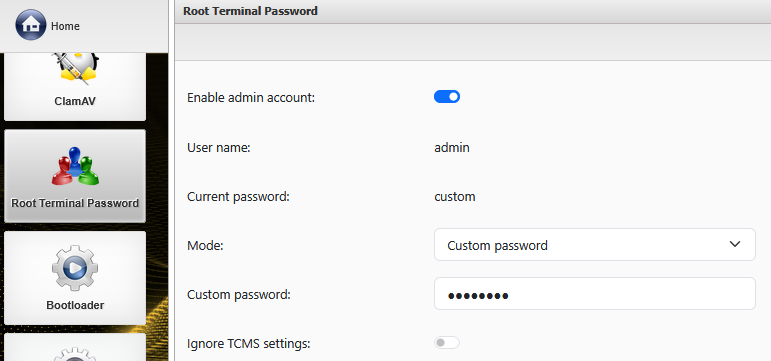
- Start the terminal
Go to Kommbox → Tools → Start Terminal , or use the keyboard shortcut CTRL + alt + shift + t . Log in with the newly created admin account.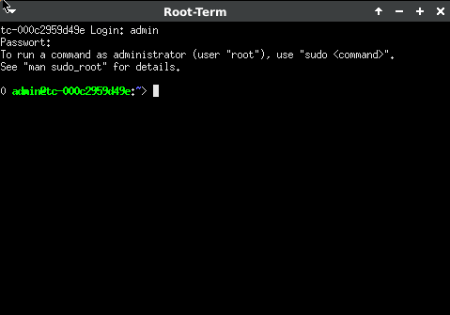
- Display existing partitions
Use the following command to display all partitions on the storage device /dev/sda:
sudo fdisk -l /dev/sdaThen, make a note of the start sector of /dev/sda2.
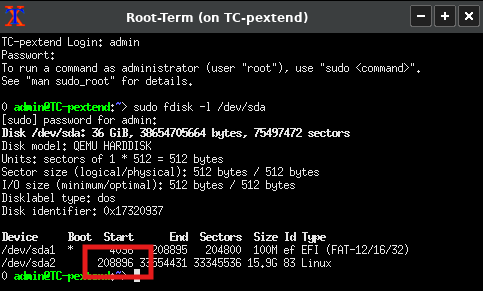
Start Fdisk
Start Fdisk for the storage device /dev/sda using the following command:sudo fdisk /dev/sda- Delete old partition and create a new one
Enter the following commands and confirm each with Enter:d Delete partition 2 Select the 2nd partition n Create a new partition p Primary partition 2 Partition number: 2 ...... Start sector: the one noted in step 4 Enter Set the last sector of the partition to the maximum value n No, do not remove the signature w Save the changes to the partition 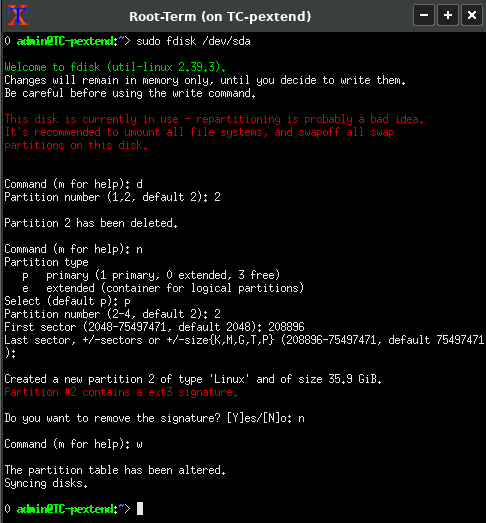
- Adjust the file system to the new partition size
Use the following command to resize the file system to match the new partition size:sudo resize2fs /dev/sda2 - Restart Client
